2020年 5月 13日
ああ、カルギナカーディアリリース時のグーグルアプリの個人住所公開の仕様で挫折していらい、3年半ぶりにまたリリースを試みる所へきました。
ソロモンよ私は帰ってきた、という気分です。
まあ、このまま星の屑になってしまいそうな気はします。
今回は予定を変更して、まず未完成の β(ベータ)バージョンから上げて、まず先にテスト版としてここでのみの公開にしたいと思います。
まだゲーム的にも全部完成してないので、β版で仕上げつつ正式公開時期を見る事にします。
ただ内部テスト版すら公開できるかどうかまだ分かりません、Googleはややこしくてプログラム煽ってる方がマシと思ったりします。
どうもグーグル関係の操作はややこしく分かり難いので、とにかく作業を進めながらやってみます。
まずグーグルデベロッパーへの登録は(3年前に)終わっているのでこれは良いとして、住所公開問題とか企業名等の登録についてはまた別の記事でやる事にします。
3、グーグルストアに内部テスト版としてアップする
問題はここから、ここから Google地獄が始まる。
うむ、しまくろねこさんのページにもこれは書いてないな、この辺はググってもどうにもややこしくて要領を得ないので、とにかくやってみるしかない。
今回は Qiitaさんの以下のページを参考に進めたいと思います。
Google Playを使ったテストに関して[アルファ版、ベータ版、リリース版]
Androidアプリの内部テストを実施する
これを見たくらいでは何が何だかややこしすぎて自分には分かりません。
まずデベロッパー登録したグーグルアカウントでログインする。
まずもってデベロッパーページ(Google Play Console)にはどう行ったら良いのかからして分かりづらい。
アプリストアのページを開いて
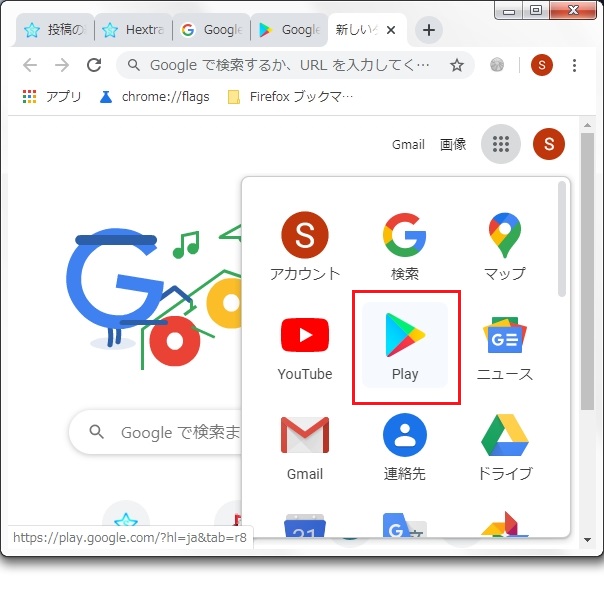
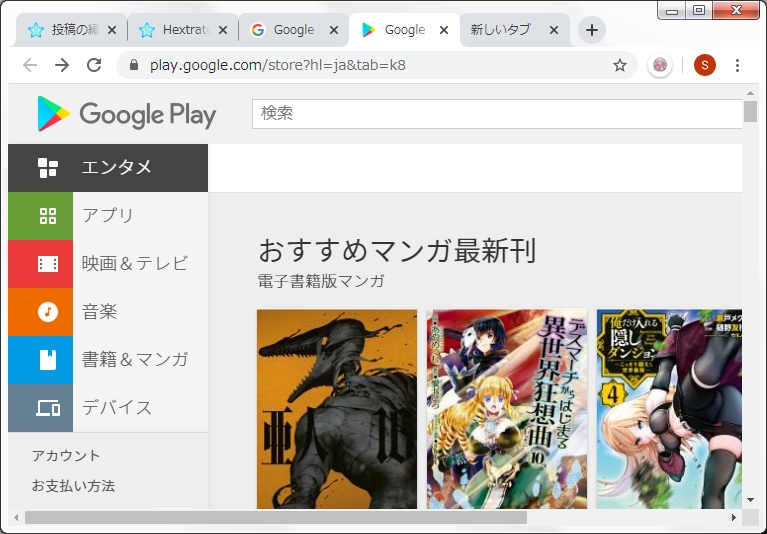
一番下の、これだ!
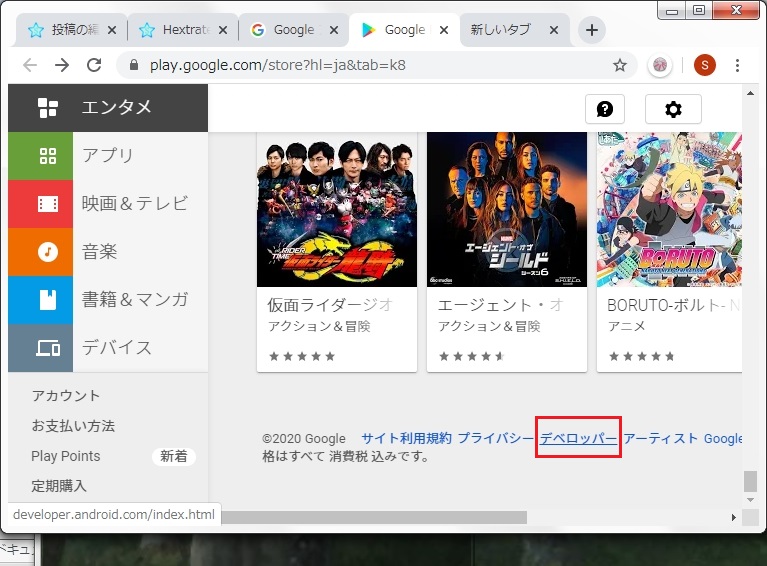
ふ、おそれいったか
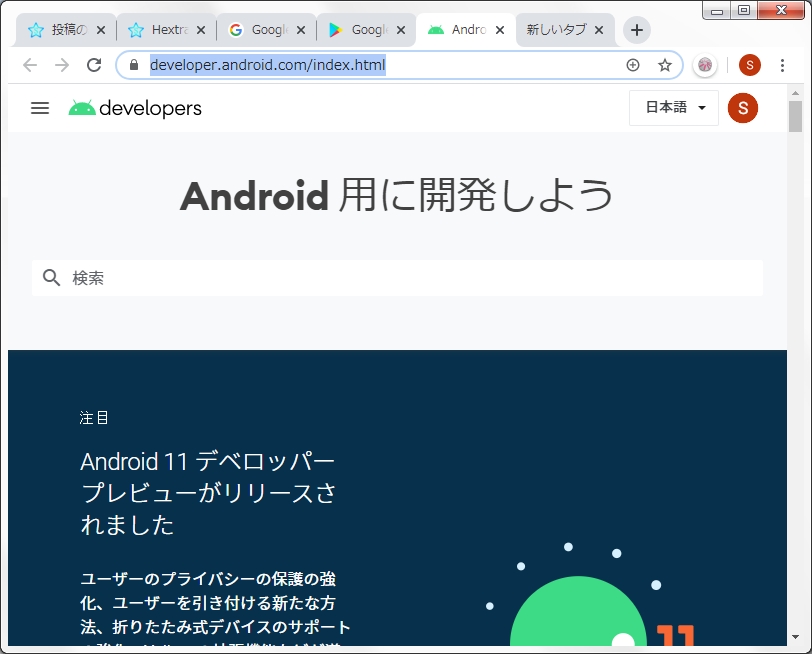
ん・・・あれ?そしたらどうするんだ?
こうやって(GooglePlayを押す)
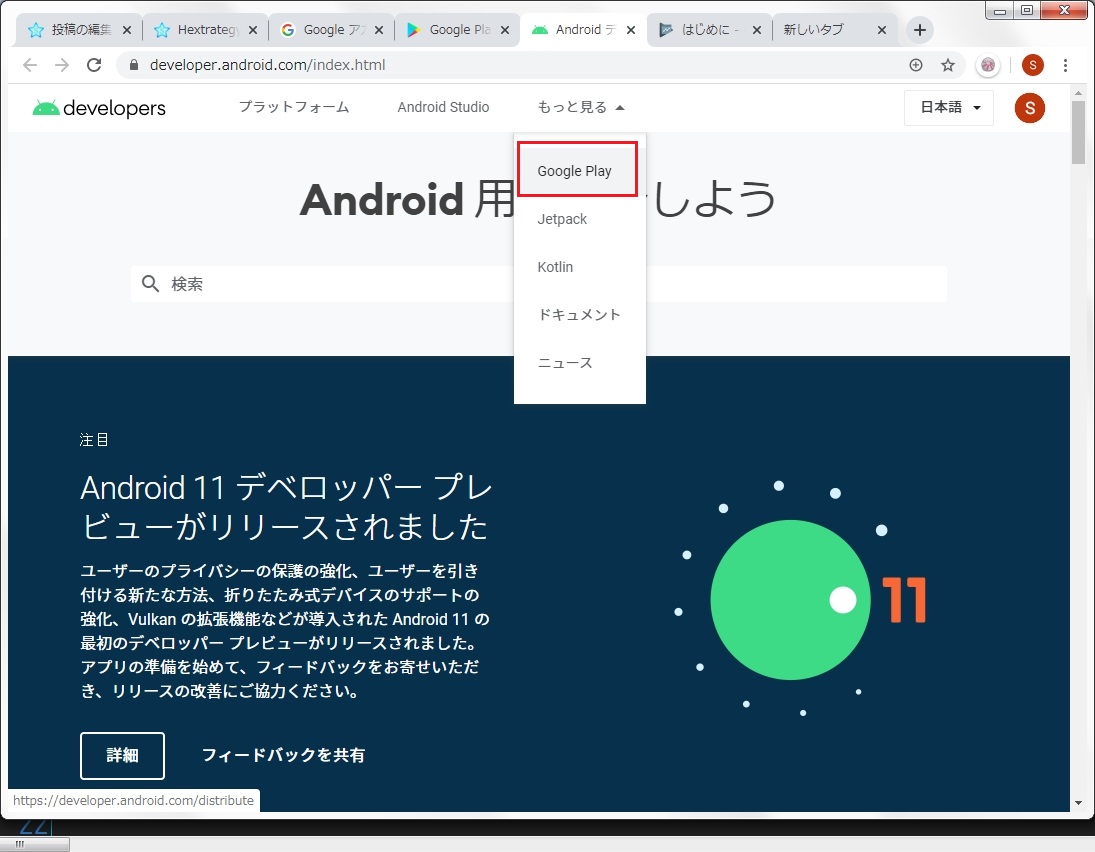
PLAYCONSOLEを押して、ログイン
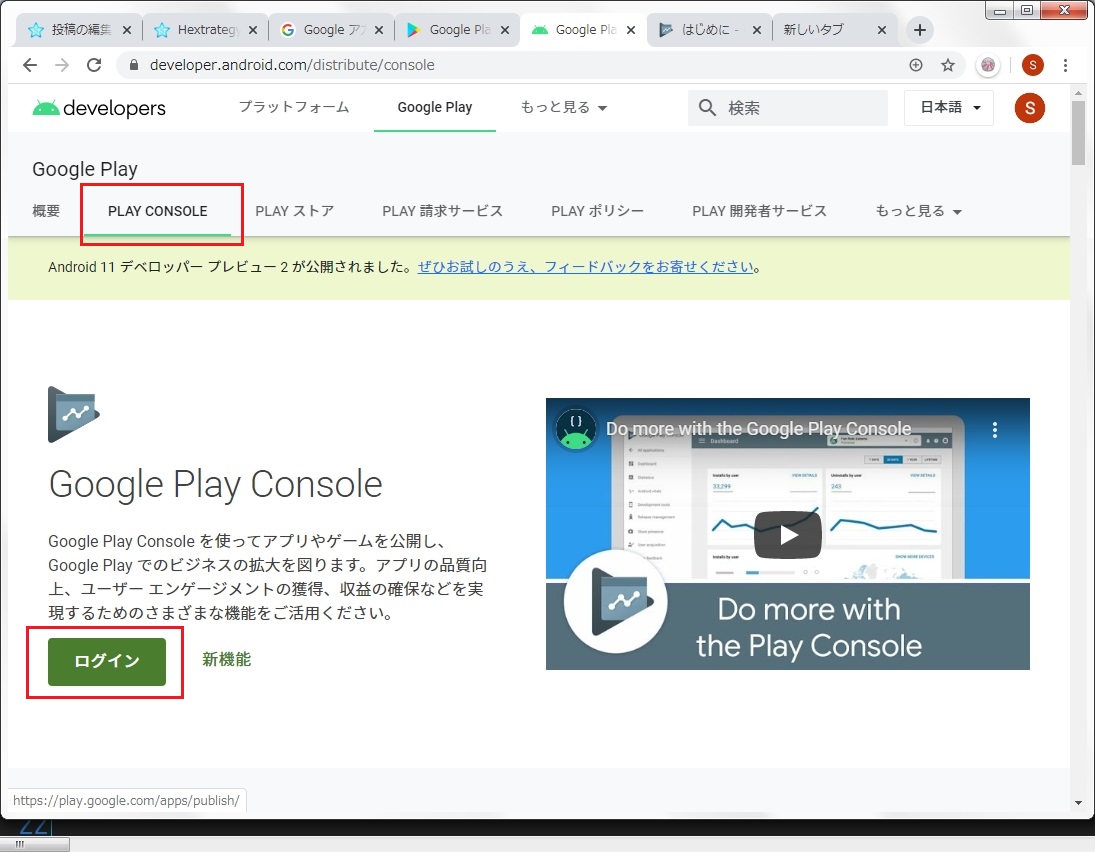
これが使用するコンソール
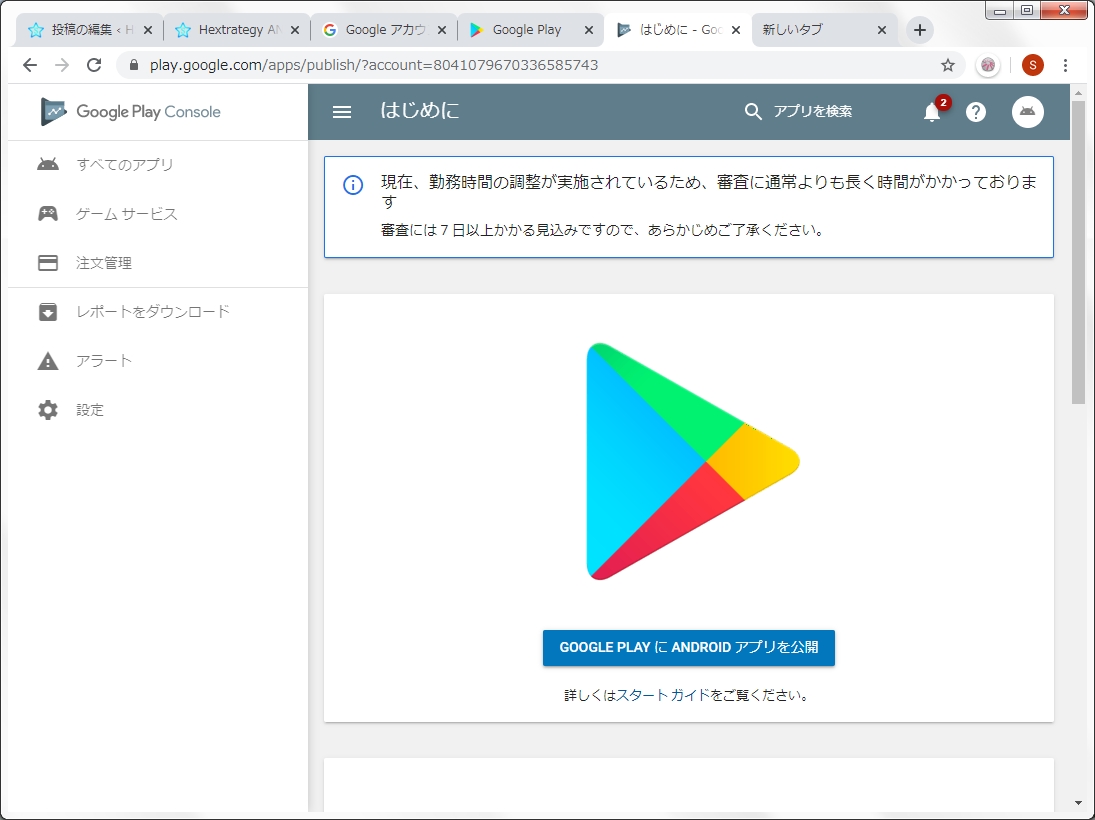
実にややこしい Googleってどれもこんな感じのイメージ。
この表示されてるのが「GOOGLE PLAYにANDROID アプリを公開」という事らしいので押してみる。
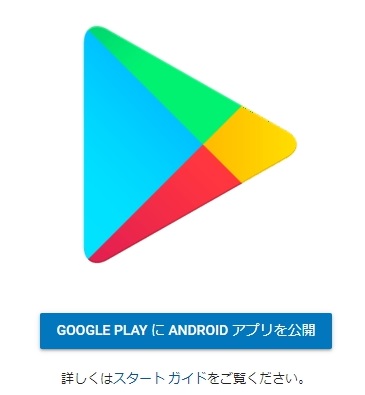
その前に下にスタートガイドとか書いてあるので押してみると、2個前の画像のページに戻ったので右側の動画を再生してみるけど、こんな要領を得ない紹介動画見せられても何の事かさっぱり分からない。
とにかく Googleってそんな感じのイメージ。
ここからが本題。
GOOGLE PLAYにANDROID アプリを公開を押すと、このような画面になるので
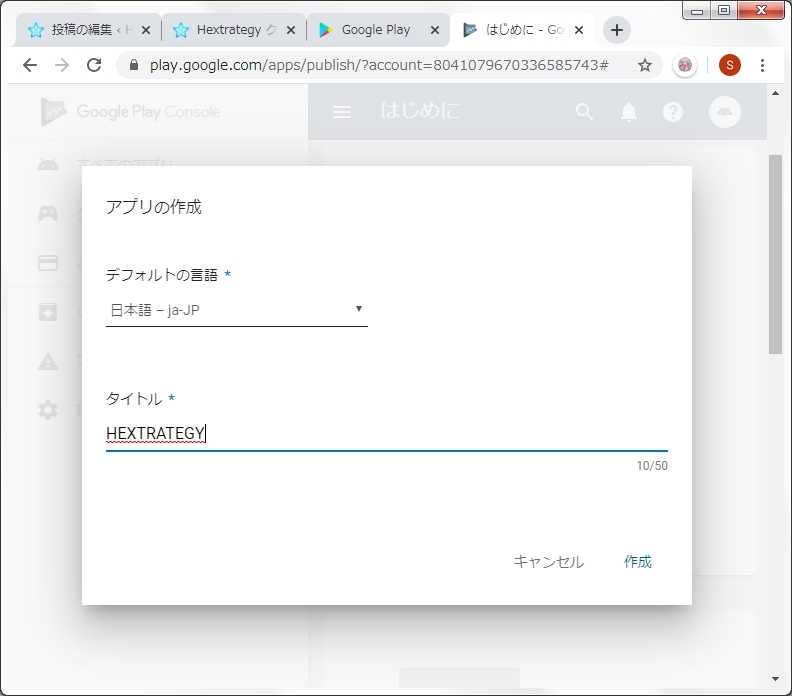
日本語(ja-jp)には最初からなってた、名前はよく分からないので、とにかくHEXTRATEGYと入れてみる。
「新しい利用規約」は別にこの段階でなくても出るけど、まだ同意してないので出る。
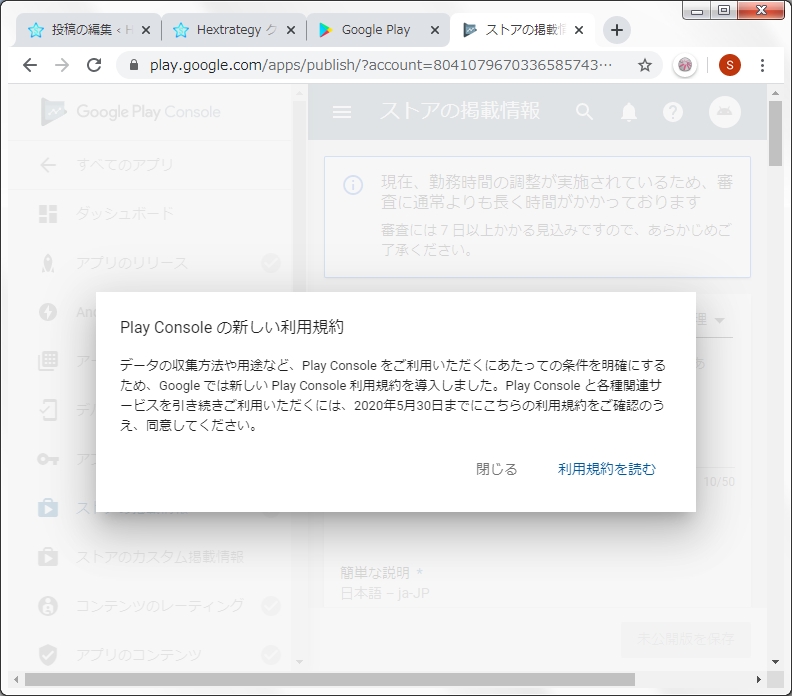
一応ザッと読んでみて「同意する」を押しておく。
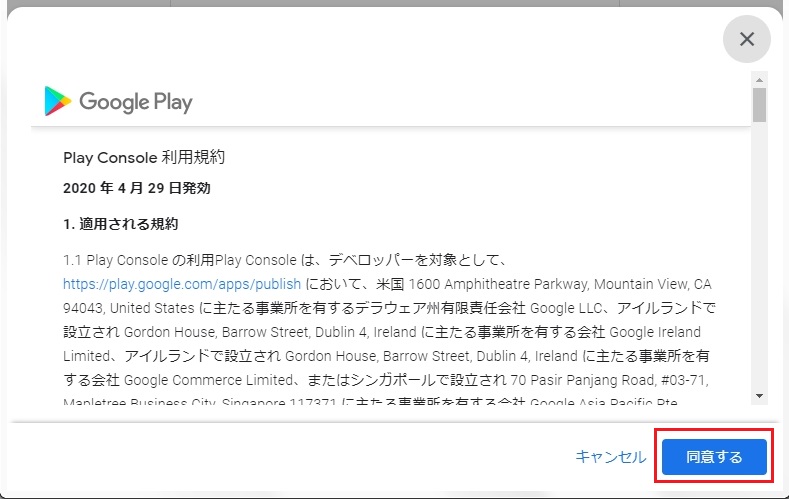
でもこの利用規約、このコンソールの使用に関してなんだよな。
細かくて分かり難いなあ、とにかく Googleってそんな感じのイメージ。
そうすると、どうも次からはこの画面がトップページになるらしくて
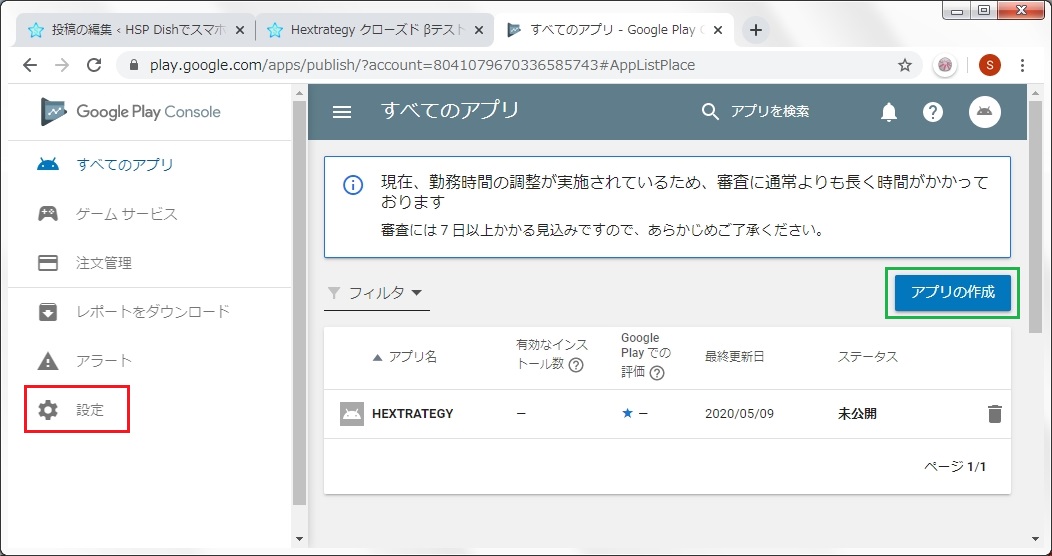
次回新しいアプリを公開する時には図の緑枠の「アプリの作成」を押すんだと思う。
| テスターの登録 |
|---|
今回はここから「テスターの登録管理」になるので、まず設定を押して。
メーリングリストの管理 → 新しいリストを管理
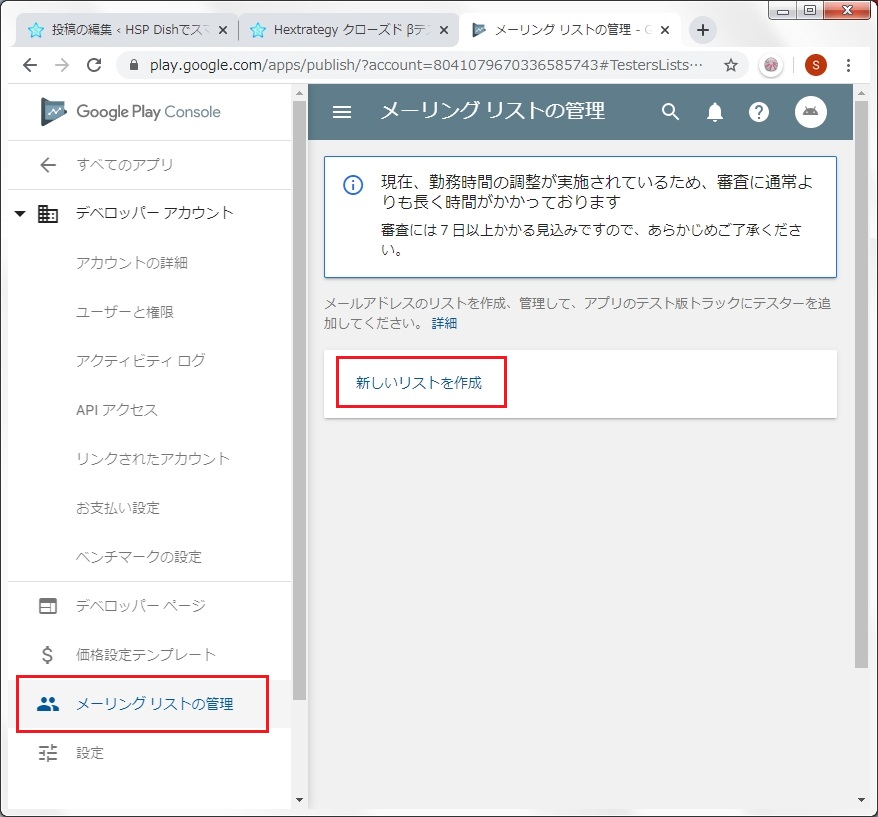
するとこのような画面になるので、図の緑枠の部分にリスト名を書いて、図の赤枠の部分に登録したいテスターの gmailのメールアドレスを書いて Enter
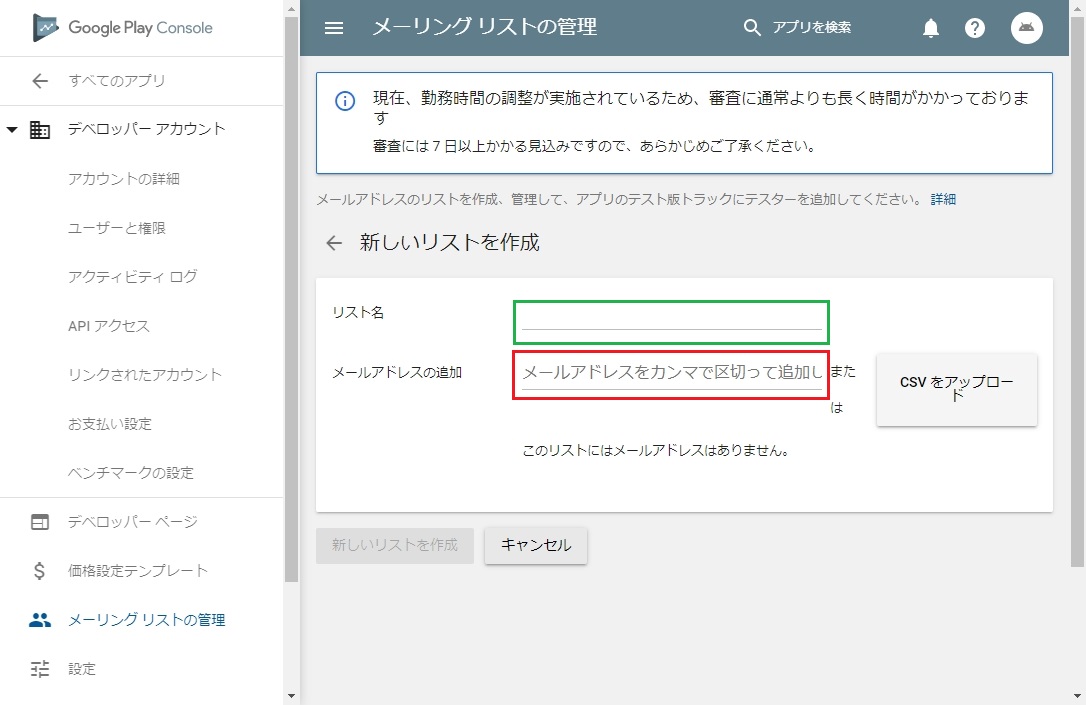
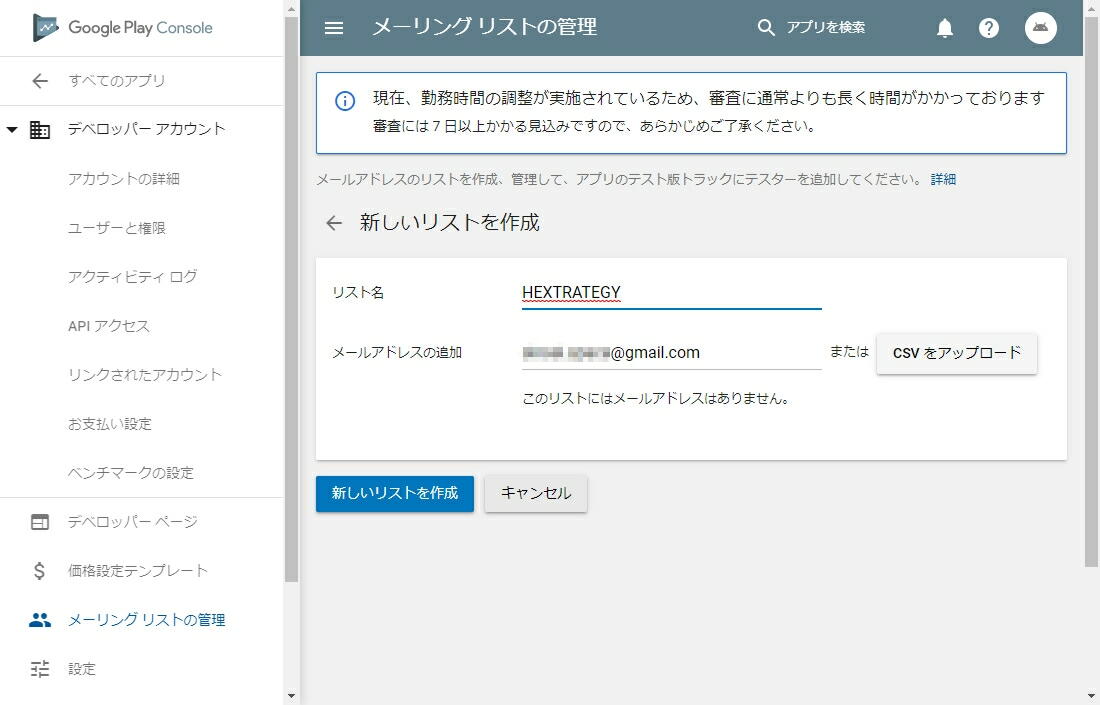
すると下の一覧に登録されます、削除は下の一覧の横のごみ箱で行うようです。
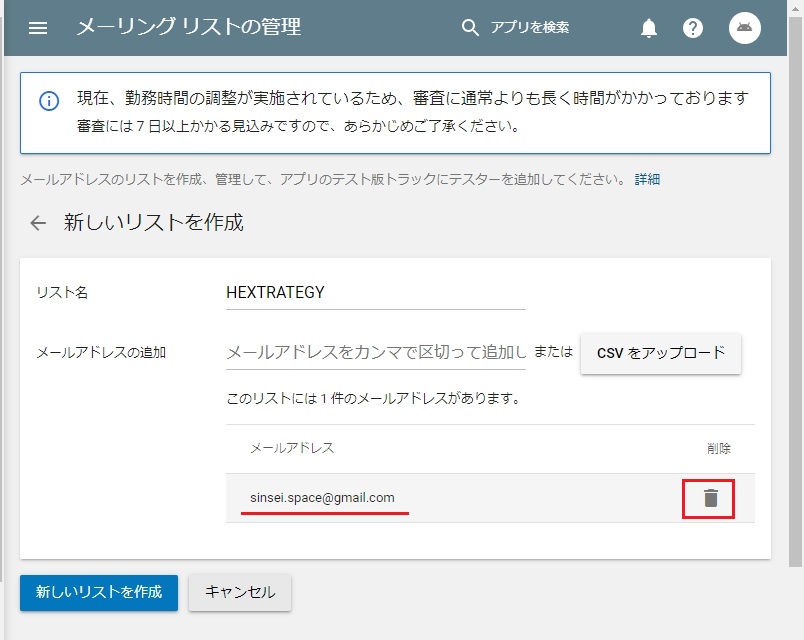
同じようにして自分の持ってる gmailアカウントを 3件登録してみます。
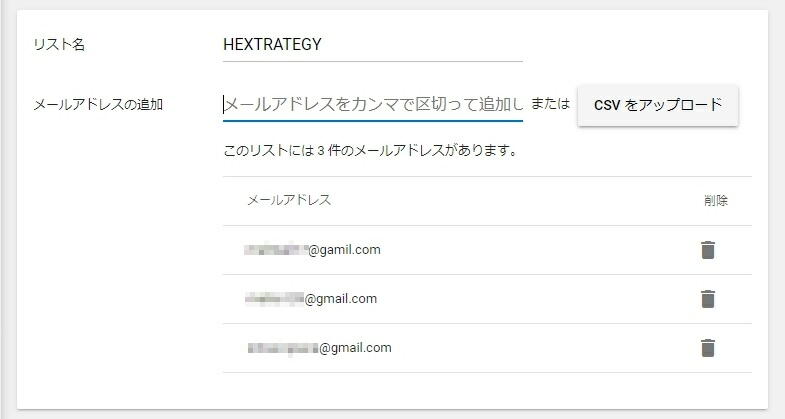
「新しいリストに追加」を押して見ると「無効なメールアドレスが見つかりました」と返されました。
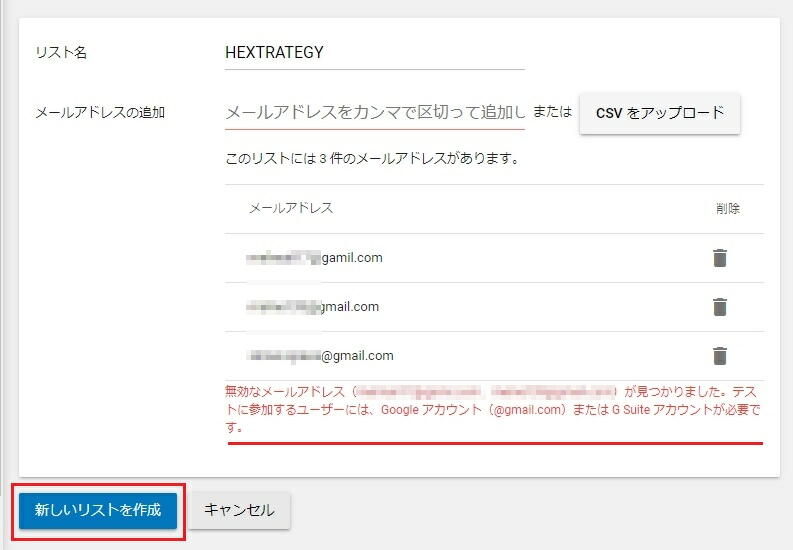
そこでよく見てみると、1件は gmailが gamilになっていてつづり違い、もう 1件については、なんと yahooのメールアドレスでした。
以上から、このメールリストは実際にある gmailアカウントのみ登録できるようです。
修正して今度は 2件にして「新しいリストに追加」を押して見る
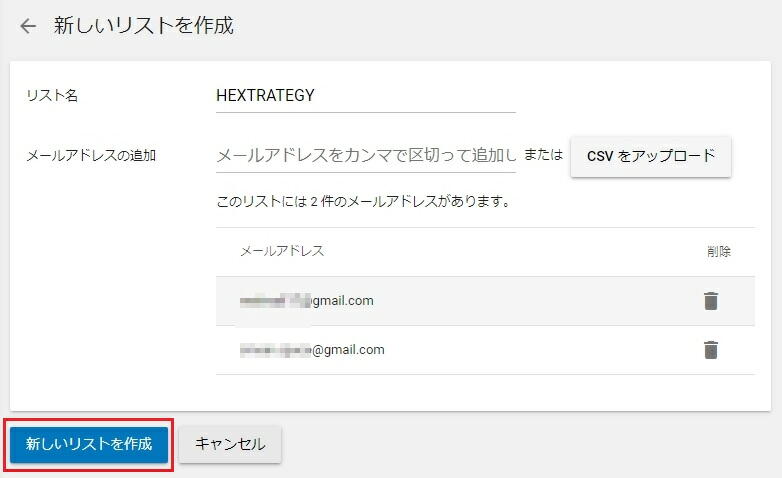
このような画面になったので、これで登録が完了したんだと思います。
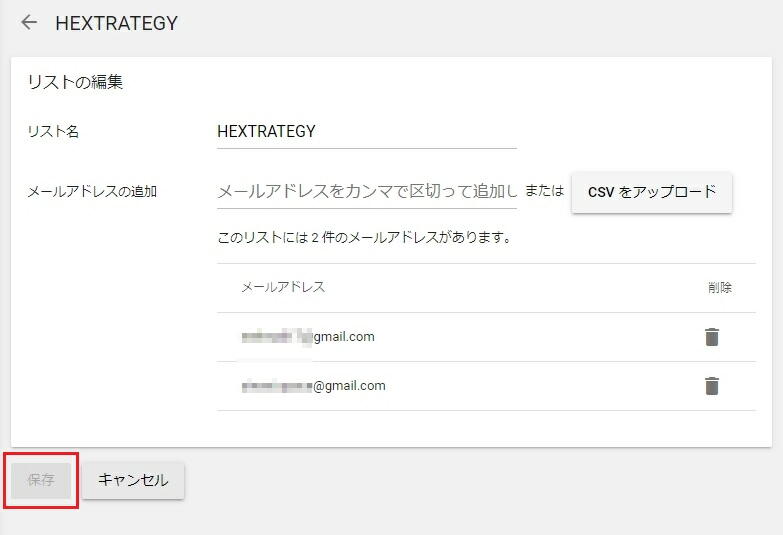
たぶん次からは新しく登録するたびに「保存」ボタンを押すのでしょう。
CSVをアップロードは何かとググってみたら、CSVリストとは「,(カンマ)で区切ったリスト」の事でメモ帳で OKらしい。
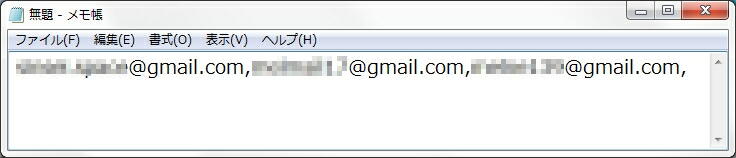
| 内部テスト版をリリース |
|---|
まずコンソールのすべてのアプリを開いて、登録したアプリ名を押す。
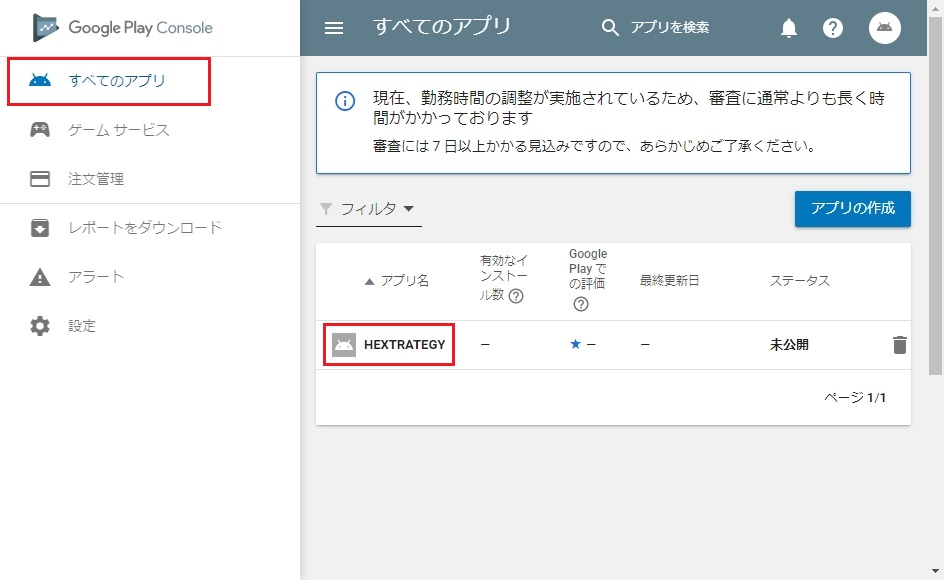
すると次のような画面になります。
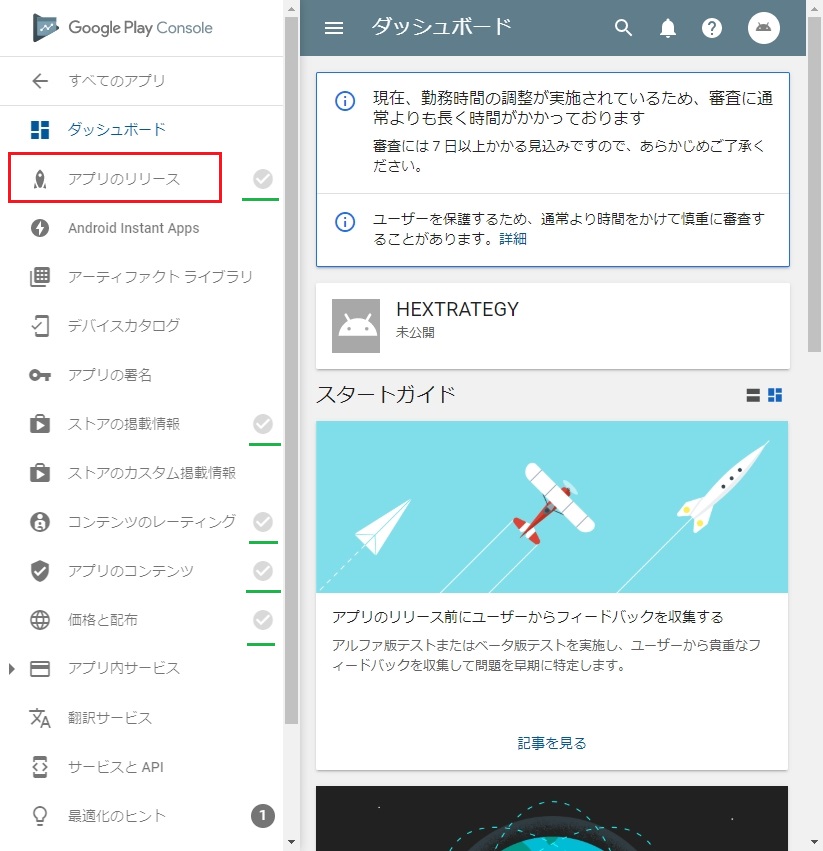
公開するには図の緑の線のチェックボックス(5個ある)を全て ONにする必要があるそうです。
アプリのリリースを押します。
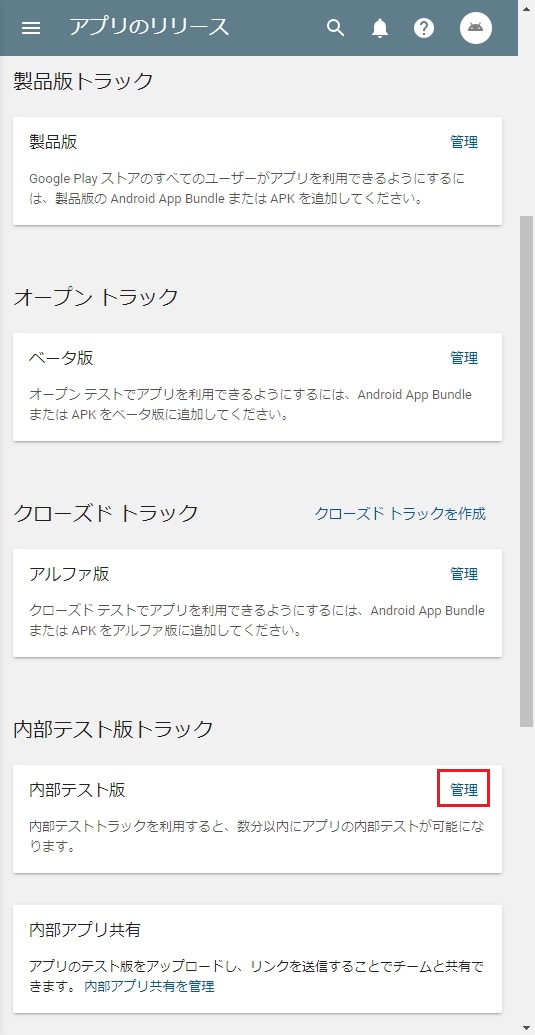
製品版トラック 製品版
オープントラック ベータ版
クローズドトラック アルファ版
内部テスト版トラック 内部テスト版
画面に入りきらなかったけど、その下に事前登録というのがある。
すると 製品版 → オープンベータ版 → クローズドアルファ版 → 内部テスト版、という感じになるのか。
Googleの仕様はコロコロと変わるから現時点でと言った方が良さそう。
今回はアプリ公開が初めてという事もあり順番にステップアップしてみたいので、まず内部テスト版からやってみる。
リリースを作成を押して。
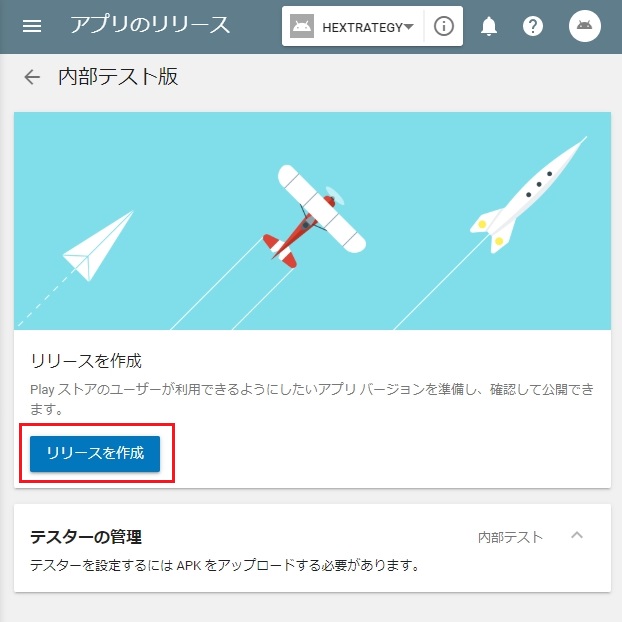
Google でアプリ署名鍵の管理、保護を行う(推奨)の項目
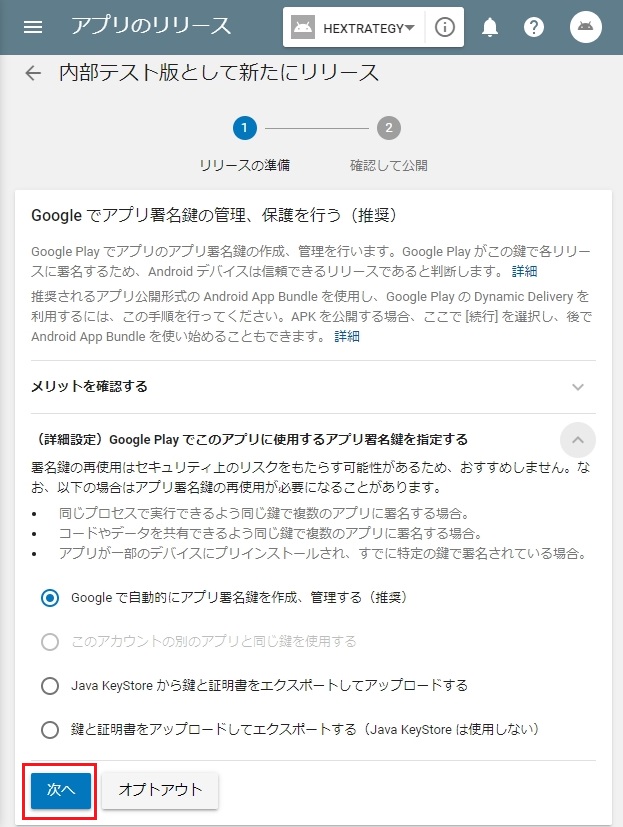
自分にはよく分からないけど、この感じだと前回作った .keystorは使わないって事かな?
まあ推奨設定で良いと思うけど。
キー(アプリ署名)に関しての説明らしい、日本語に翻訳表示してます。
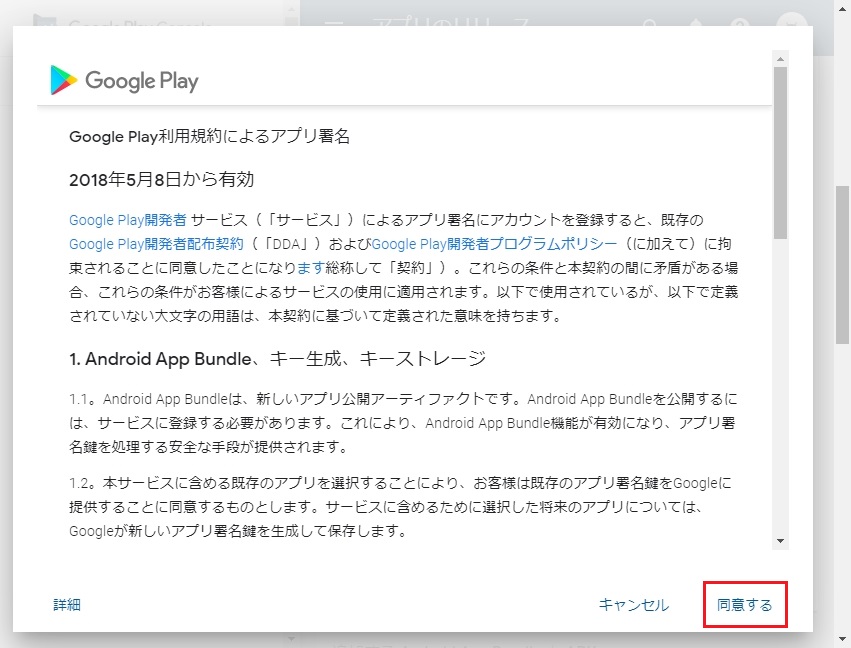
同意するを押して
やっとアプリ(.apkファイル)をアップロードできます。
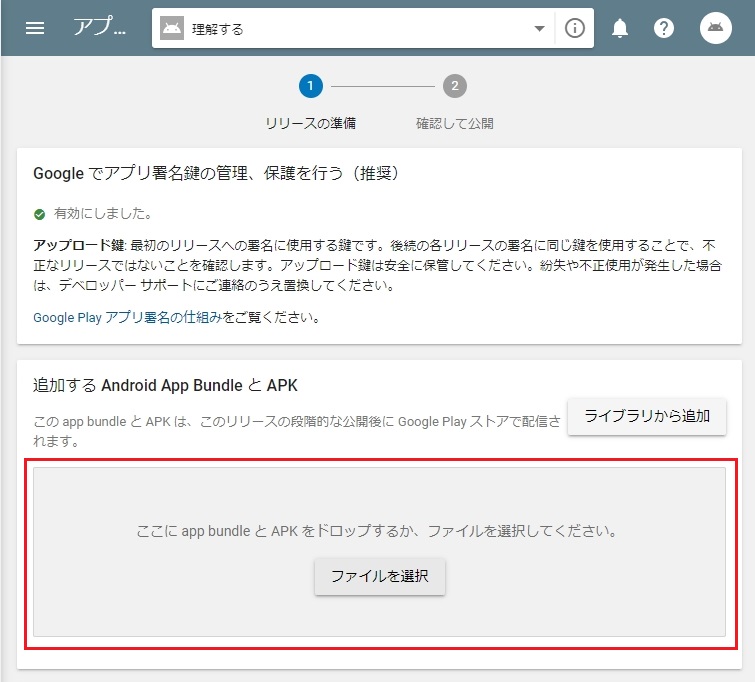
まだ未完ですけど、とりあえず前々回記事あたりで作った「やっと動いた」だけのバージョンをアップロードします。
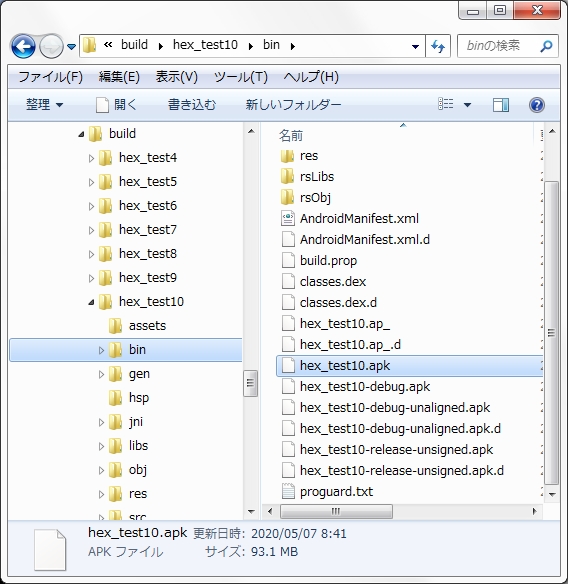
ドラッグ&ドロップしてみる
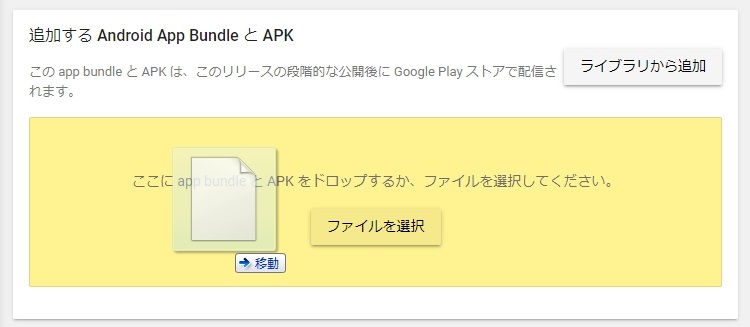
やっぱり少し時間がかかる(数分)
アップロードできませんでした。
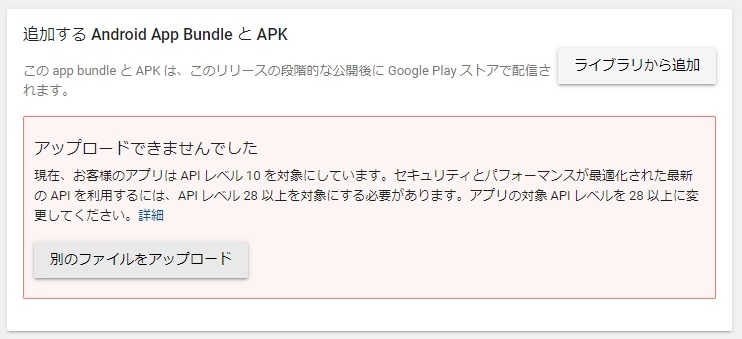
最新版の API(ANDROIDバージョン)でないと受け付けない仕様になってるようです、たぶんセキュリティ関連のためでしょうね。
API10で作ってる?そうだったかな。
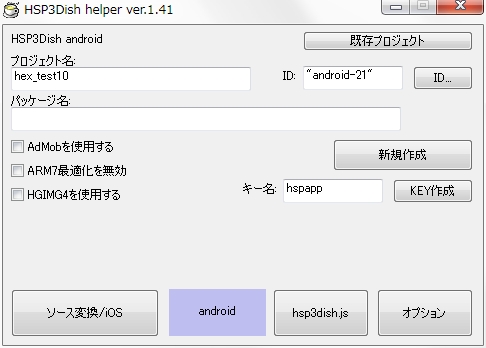
この感じだと 21のような気がするんだけど。
とりあえず API28(アンドロイド 9)をダウンロードしてみる。
(結論を言うと、これは必要ありませんでした)
これまた何年かぶりで SDKマネージャー(SDK Manager.exe)を起動する。
使い方なんて覚えてないので昔の記事を参考にする。
ダウンロードするのは 2項目でいいのか。
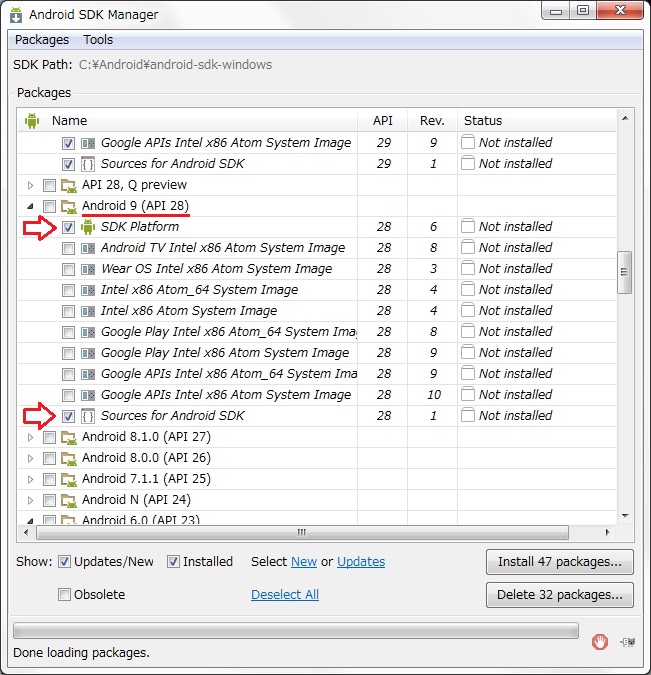
項目の先頭を選んで Accept Licenseを押せば一括でチェックしてくれる。
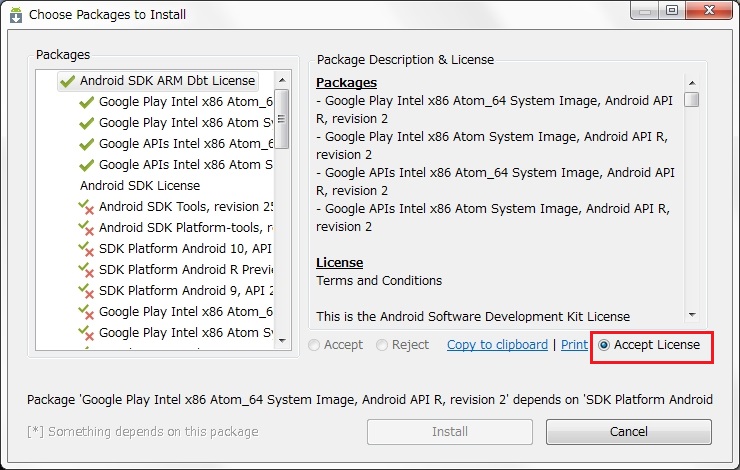
ダウンロードには結構時間がかかる。
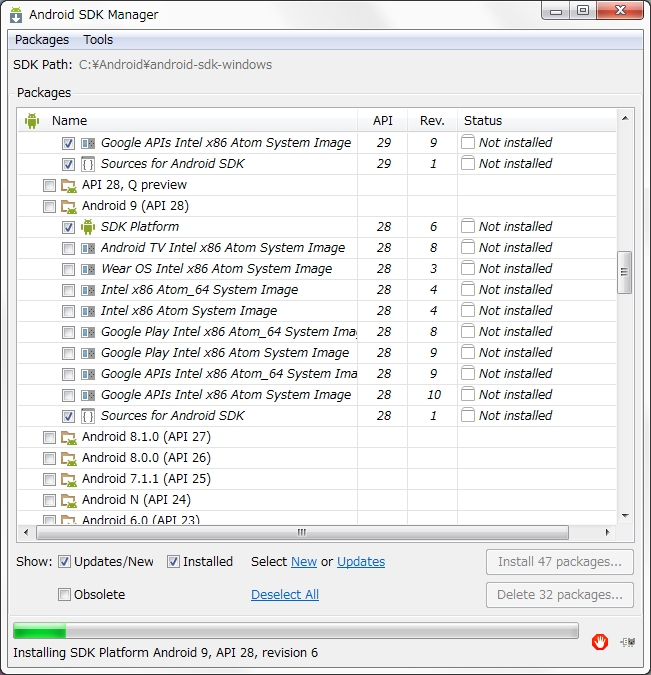
どころか選択した 2個のチェックボックス以外にも上下の欄に入っていたチェックボックスのを全部読み込みにかかってる。
え?それもうダウンロード済みじゃないの?
て事で 4時間もかかりました。
何が変わってしまってるのか心配です、まあ最新版?になってるんだからいいか。
HSPDish Helperを立ち上げて ANDROIDの新規作成で IDボタンを押す。
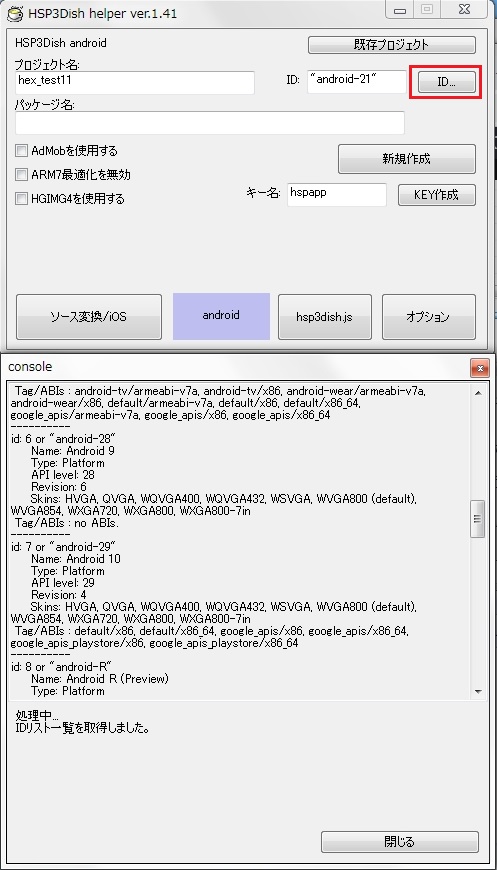
ズラズラと IDが表示される、増えたのは 22 23 28 29そりゃ時間がかかる訳だ。
使えと言われたのは 28なので、とりあえずそれを指定して作りなおしてみる。
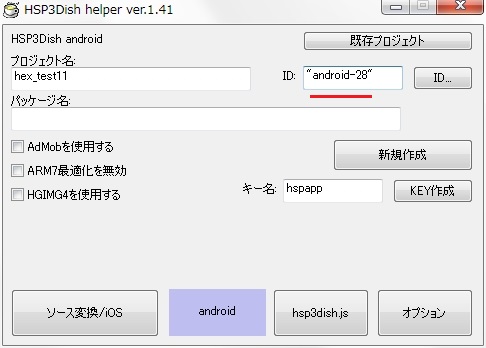
リリースビルドを押すと、また zipalignツールが無いと言われるので入れなおす、これは余計なものをダウンロードしなおしてしまったため。
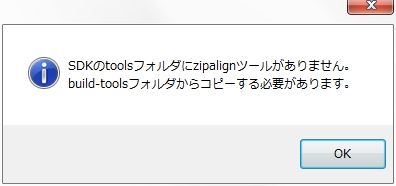
うまく作成されないため、通常のデバッグビルドをしてみると
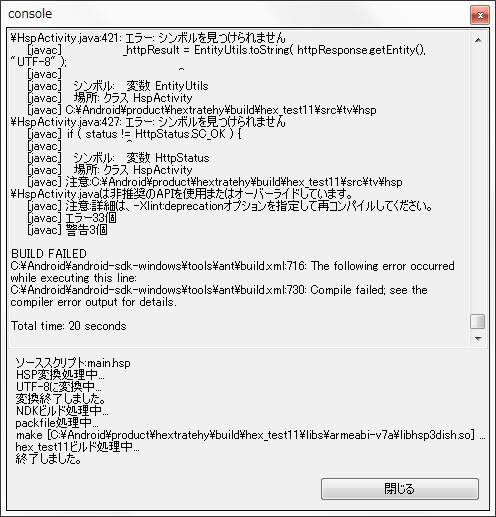
やっぱりなあ APIだけ 28にしてもダメっぽい。
仕方無いので HSPの 3.5版をダウンロードしてみよう。
今は 3.51でした。
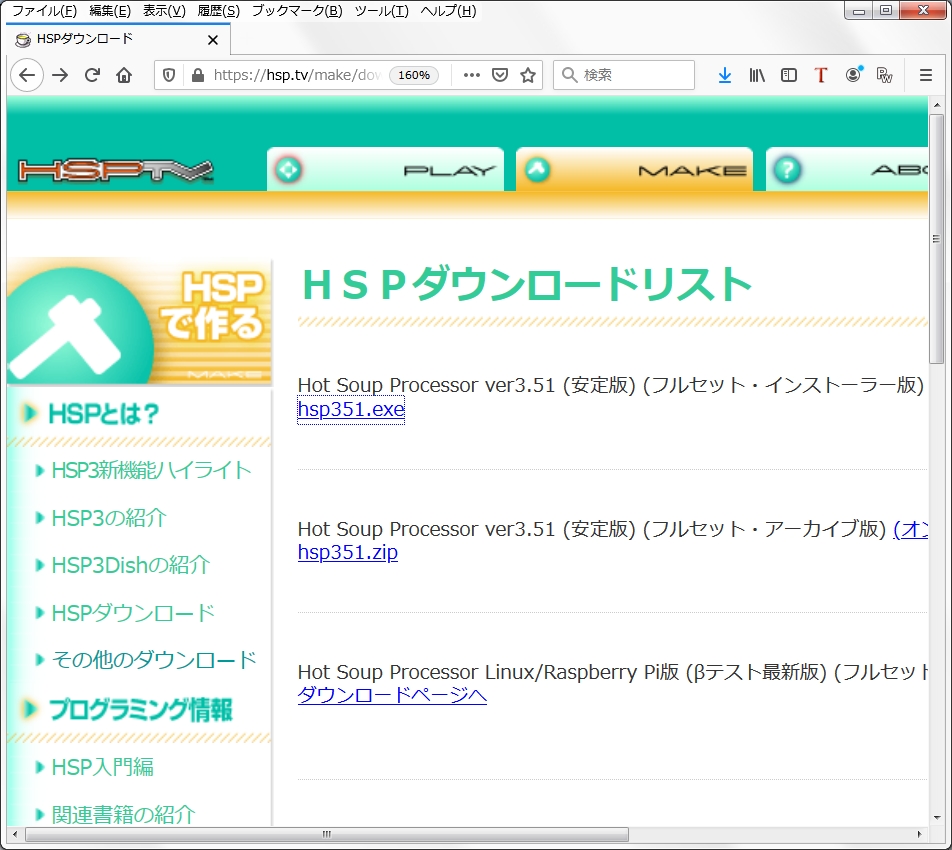
ZIP展開中、結構時間がかかるので HSPも大概大規模なプログラムになってるんだろうな。

hsp3dh.exeを立ち上げてみる。
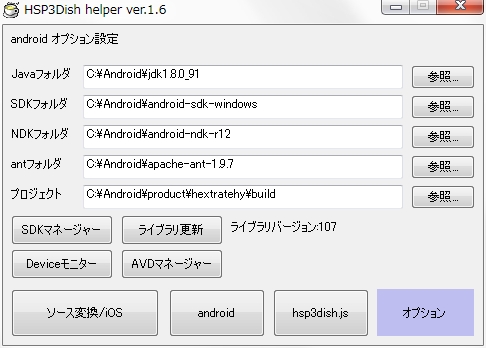
ver.1.6になってる、今までは ver.1.41だった。
オプションの SDKや NDKのパスは自動で引き継がれるみたい。
ビルドしてみるけど、やっぱりうまく行かない。
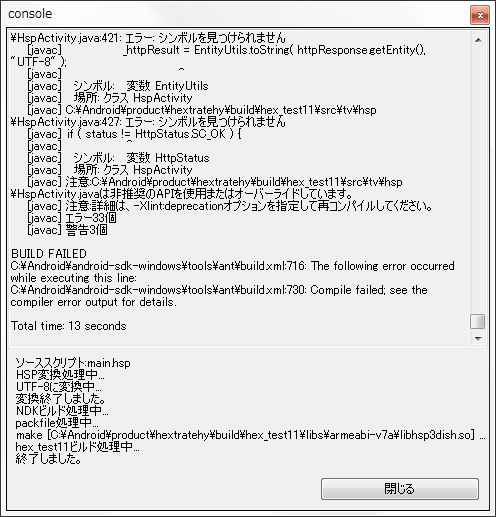
Javaとか NDKとか入れ直すようなんだろうな。
これは今度こそ詰んだか。
そうだ、確か随分前に API10になるように何かをいじった記憶があるんだよな、そのために新しい 3.51を入れたんだった。
という事で API21でやってみよう。
同じでした。
TEST_12を作って API21でデバッグビルド。
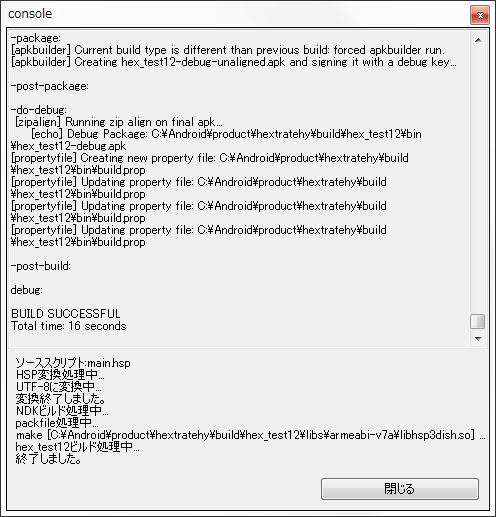
お、上手く言った。
ではリリースビルド。
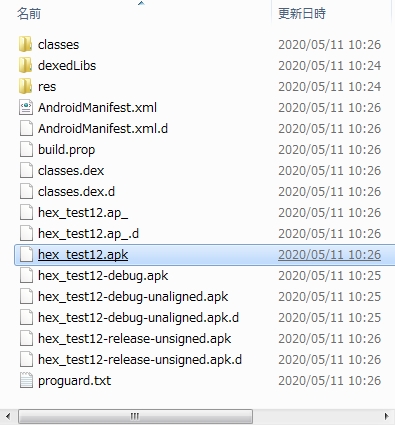
できたので、もう一度アップロードしてみる。
エラーの内容が変わってるけど署名が無効になってる?
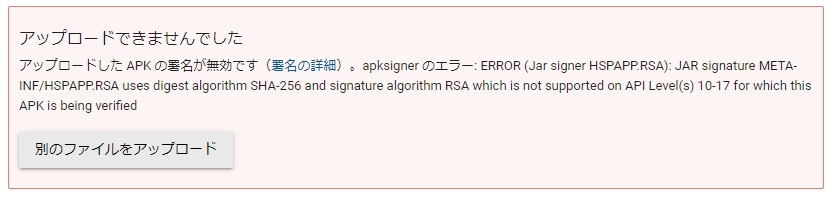
ここでググってみたけど ANDROIDアプリの条件が最新版対応とか 64bit版も用意するとか厳しくなってきてるようです。
今後の Google Play でのアプリのセキュリティおよびパフォーマンスの改善について
HSPTV!掲示板にて
[HSP3Dish] 今後の Google Play への対応について(現状のままだと新規リリース不可能) 15 解決
「AndroidManifest.xml に android:targetSdkVersion=”26″が必須となります」
というのと android:minSdkVersion=”10″は 18以上でないと弾かれる、
と書いてあるので、test10の AndroidManifest.xmlファイルを開いて
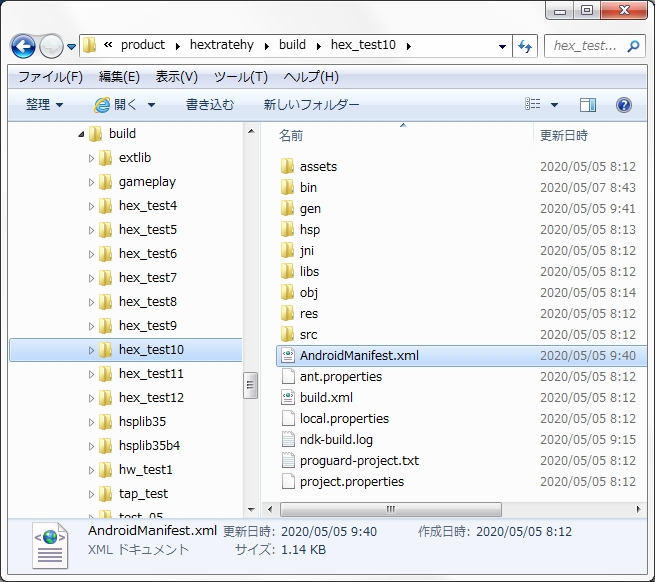
uses-sdk android:minSdkVersion=”10″ /を
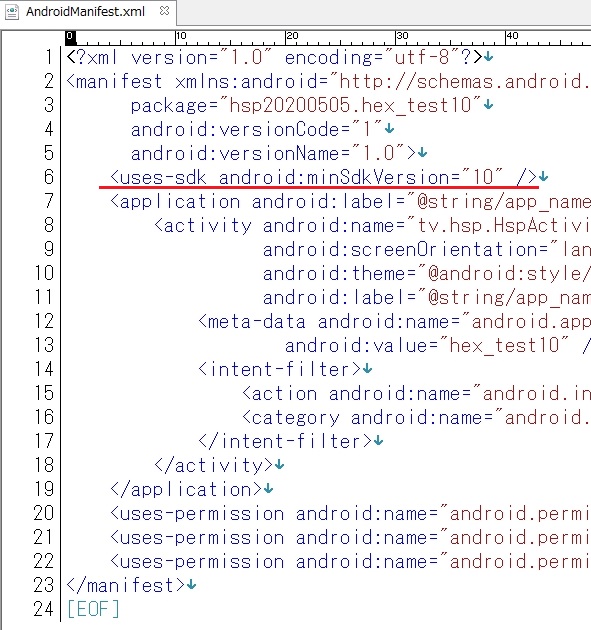
uses-sdk android:minSdkVersion=”18″ /
uses-sdk android:targetSdkVersion=”28″ /
に書き直して、上書き保存。
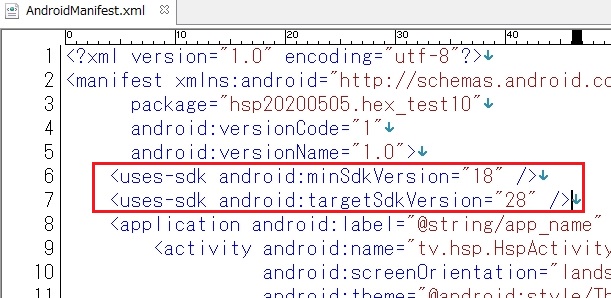
前の Helper ver.1.4で、クリーン → ビルド → リリースビルドして、もう一度.apkファイルをアップロードしてみる。
Σできた
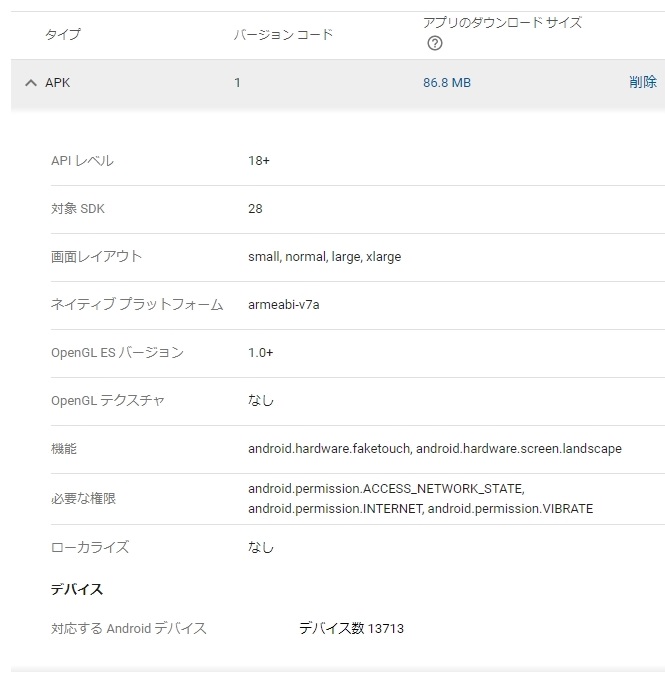
うーむ、奇跡としか思えん、流石掲示板の上級者はきちんと問題の解決ができるんだな。
という事は証明書が無効になったのは Helperの ver.1.41から ver1.6になったのが原因か。
(関係無いようです原因は不明、おそらく.Keystorのパスワード入力をミスったためと思われる)
test12の AndroidManifest.xmlも書き換えて、もう一度 Helper ver.1.6でクリーン → ビルド → リリースビルドして.apkファイルをアップロード。
(AndroidManifest.xmlの書き直し後はリリースビルドだけで良いようです)
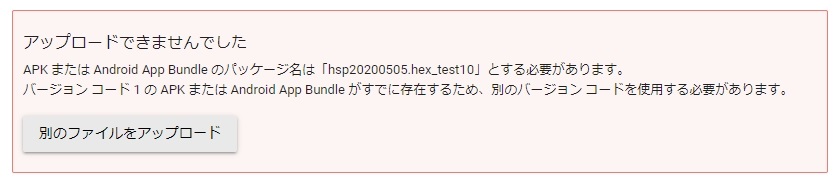
今度はなんだ?同じファイルが既にあるだと?
それならと、掲示板にバージョンコードをファイル毎に上げないといけないと書かれていたのでやってみる。
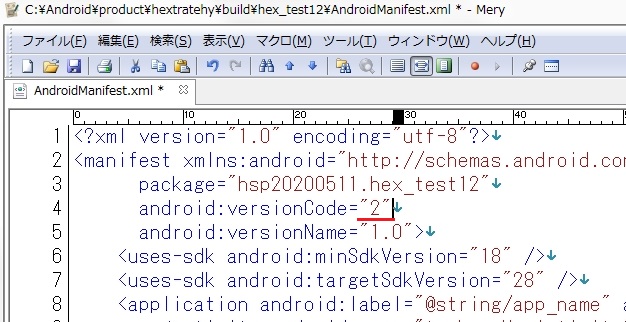
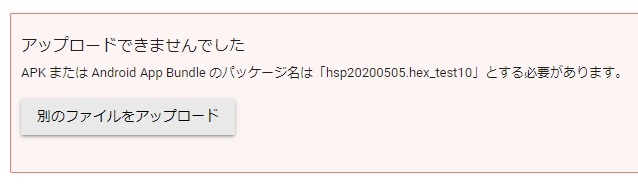
・・・・・正直、住所公開問題の時からだしコロナ騒動でもそうだけど、本気で「グローバル企業との取引は止めよう」かと思う・・・。
もうやんなるよほんと。
じゃあ AndroidManifest.xmlの packageをご指定の hsp20200505.hex_test10に書き直し。
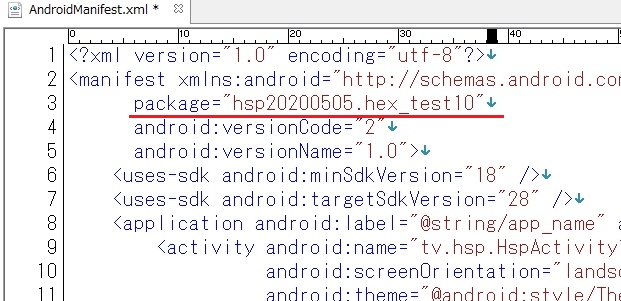
できた・・・けど、それじゃあ署名の無効はなんだったの???
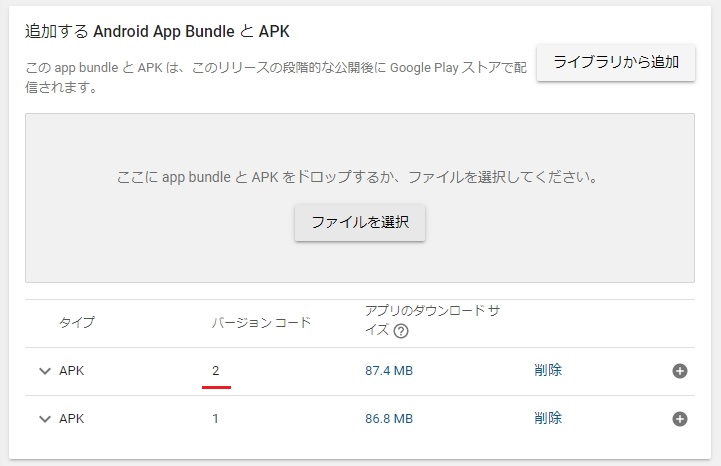
どうも画像右端の「+」を押すと、その項目で再アップロードできるみたい。
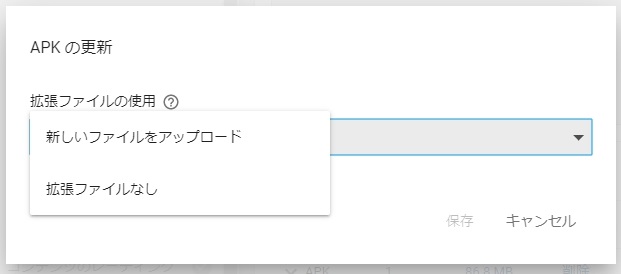
分かり難い。
リリース名を書いて「このリリースの新機能」に説明を書くんだけど、どこに表示されるものなのか、まだ分からないので適当に書いておく。
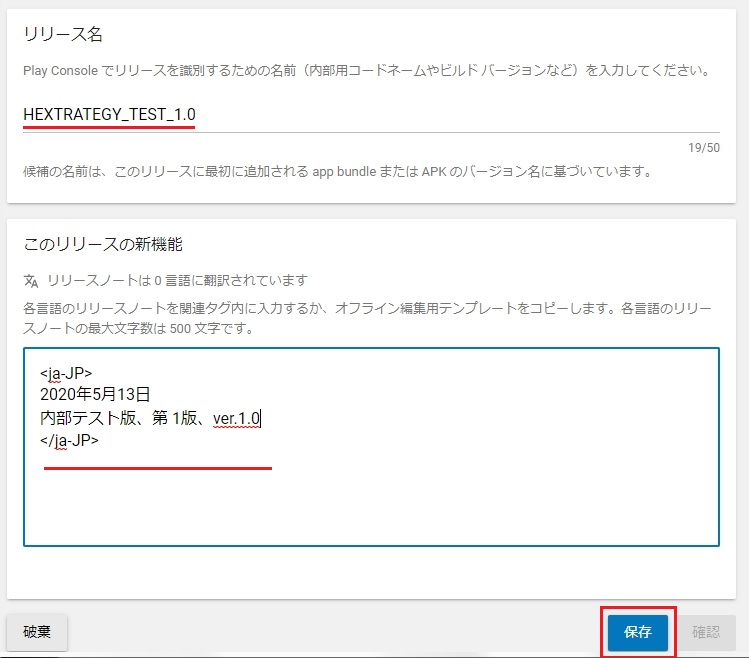
書いたら忘れずに保存。
テスターを登録するためにスクロールを戻して次のボタンを押す。
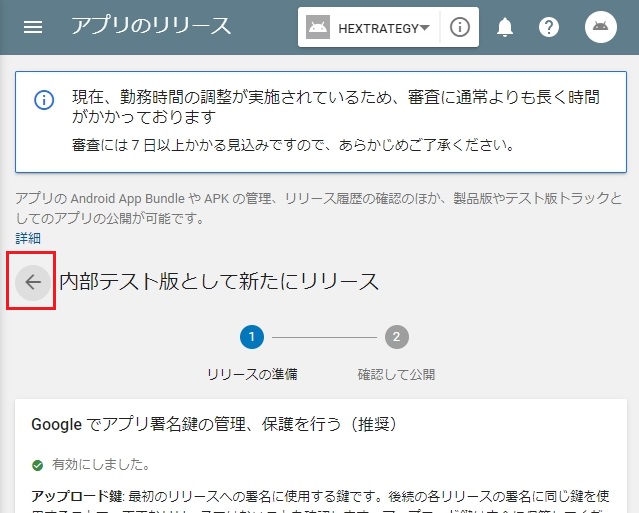
どうしてこのボタンなんだ?
リストを選んで保存。
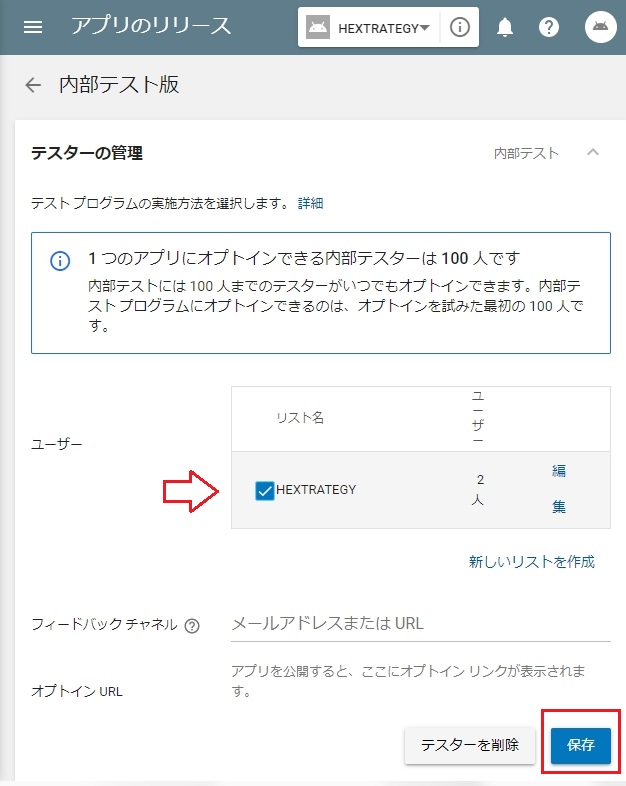
最後に一番下にスクロールして確認ボタンを押してみる。
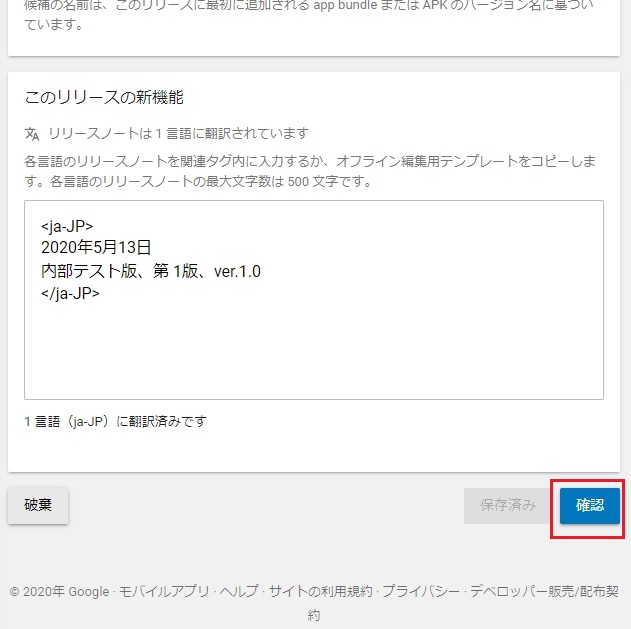
まだ問題があるみたい。
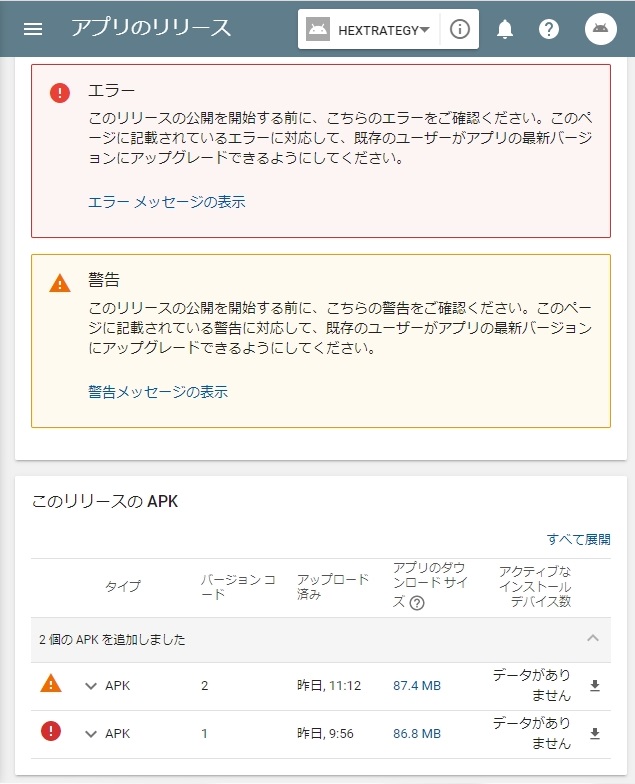
赤い方のは Helper ver.1.41ので 64bit版が無い、というのとHelper ver.1.6のが 2番でアップされてるので、こちらは使用しません、という事らしい。
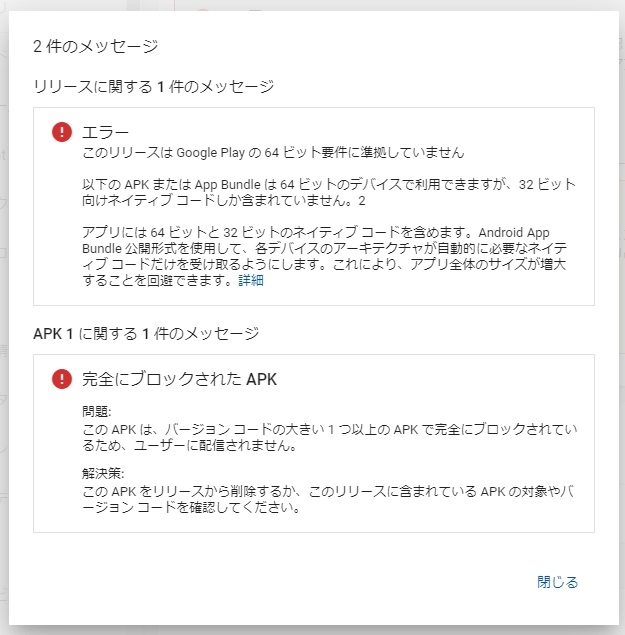
オレンジのは Helper ver.1.6ので「最適化されてない」という事らしい
???
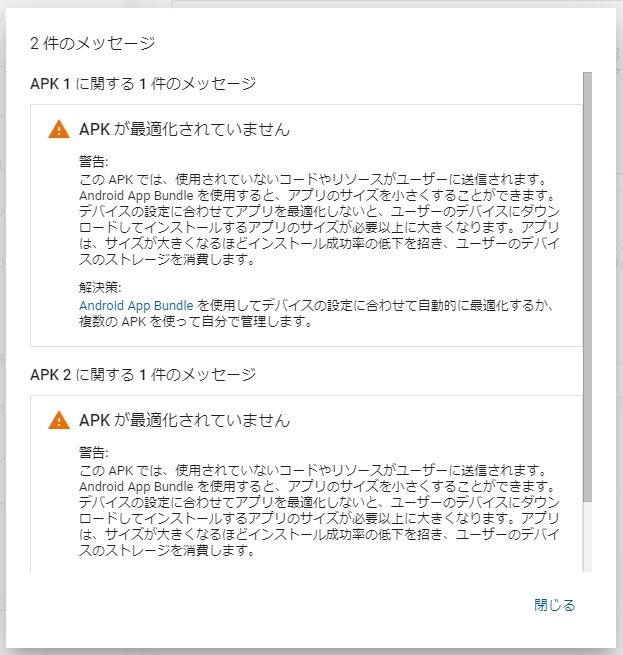
64bit版をバンドル(同包)しないといけない、というのは HSPTV!掲示板でもあったので、1.6は対応してくれているのだろうか。
(ver.1.41を削除しても出るので 64bit版問題は解決していない可能性があります)
Android App Bundleってなんだ?
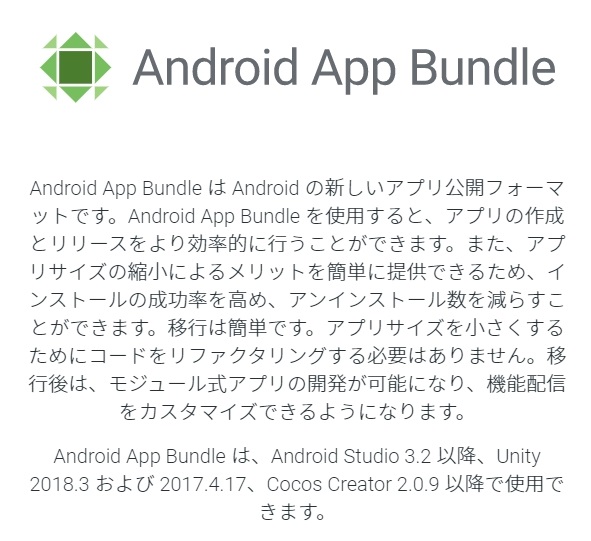
新しいアプリ公開フォーマット・・・だと?・・・・。
ググって調べてみたけど、なんか他の項目が埋まってないので公開できず、これは無視してよいとの情報があったので棚上げして進めてみる。
5個のチェックの内、1個が緑になったので残り 4個だ、もう投げたい。
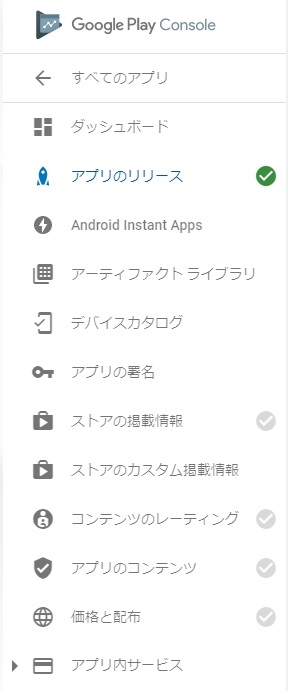
下手すると画像ファイルの用意とか、まだ延々と設定項目があるので、ここで一旦記事を終わりにします。
次回へ続く。

こんにちは。お邪魔します。
HSPのβ版にはなりますが、最新のバージョンにすればAPKのアップロードが解決できるかと思います。
解決できなかったらごめんなさい。
最新のβ版は以下のURLからダウンロードできます。
https://onedrive.live.com/embed?cid=EC425522ED849DA7&resid=EC425522ED849DA7%211229&authkey=AB-pNztAqBp6BcU
しまくろねこさん、はじめまして、こんにちは。
前回記事では『しまくろねこ』のホームページ2号店さんの解説にお世話になりました、ありがとうございます。
リリース問題はコンソールの残りの 4項目を埋めた後、3.6βでもう一度やってみたいと思います。
なるほど「詰まったら最新版を試してみる」対応してるかもしれない、という事ですね。
そういえば HSPTV!掲示板で 64bit版に対応とかおにたまさんが言ってるのをチラと見た覚えがあります。
情報ありがとうございました。
ZIP版は以下になります。
HSP3.6β2を公開しました
https://www.onionsoft.net/wp/archives/3154
自分はいつも zip版を使うので、ありがとうございます。
余計なお世話かもしれませんが、「Dish P Helper」というソフトを作っているのですが、もし良かったら使ってやってください。
https://sites.google.com/site/simakuroneko/home/product/hsp3dish/dish_p_helper
ダウンロードしてみました。
何が必要な情報なのか分かりやすくて良い感じです、ぼちぼち使ってみます。
すいません。
今思い出したのですが、HSP3.6β2(HSP3.6β1からですが)にするとDPMファイルが機能しない不具合があったような気がします。
その場合、外部ファイルを全てプロジェクトフォルダの「assets」フォルダに入れる必要があります。
間違いでしたらごめんなさい。
長々とごめんなさい。
DPMファイルが機能しないのは、Android9の端末でした。
Androidアプリの64ビット化について
http://hsp.tv/play/pforum.php?mode=pastwch&num=87913
クルクルグーグル相手では、おにたまさんもさぞ忙しい事かもしれませんね。
コメント、情報、ありがとうございました。
MZKさんもおっしゃっていたので assetsフォルダを使うようにしてみたいと思います。